Добавление карточки
Обычно все новые карточки пациентов администратор добавляет при записи на первый прием. Читайте об этом в статье «Запись на прием».
Если вы только начинаете работать в IDENT и у вас есть база пациентов в электронном виде, ее можно импортировать. Для этого обратитесь в техподдержку IDENT.
Если же вы будете перебивать бумажные карточки вручную и в IDENT еще нет ни одной карточки, то добавьте первую, записав пациента на прием.
Как это сделать
- Запишите пациента на прием: нажмите правой кнопкой мыши по будущему времени в расписании → «Записать на прием...» → введите фамилию пациента → нажмите кнопку «Добавить новую» → заполните имя → нажмите «Записать пациента». Запись на прием
- Перейдите к карточке двойным щелчком по приему.
- Отмените прием: перейдите во вкладку «Приемы» → правой кнопкой по приему → «Отменить прием...» → выберите причину «Ошибка добавления» → ОК. Перенос и отмена приемов
Для добавления следующих карточек без записи на прием в картотеке есть кнопка «+» — «Добавить пациента». Она расположена на верхней панели слева от «Всего пациентов».
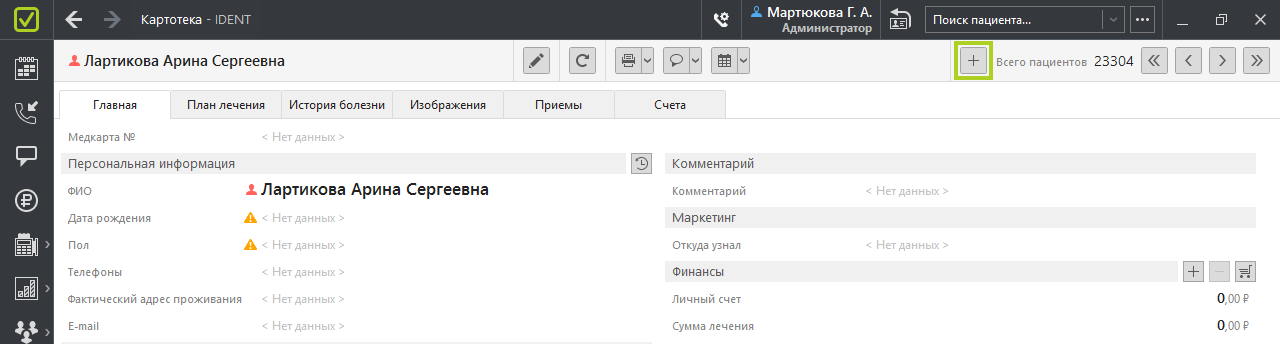
Редактирование карточки
Карточку пациента можно редактировать, если данных в ней недостаточно. Для этого в карточке нажмите кнопку с изображением карандаша ![]() («Изменить»).
(«Изменить»).
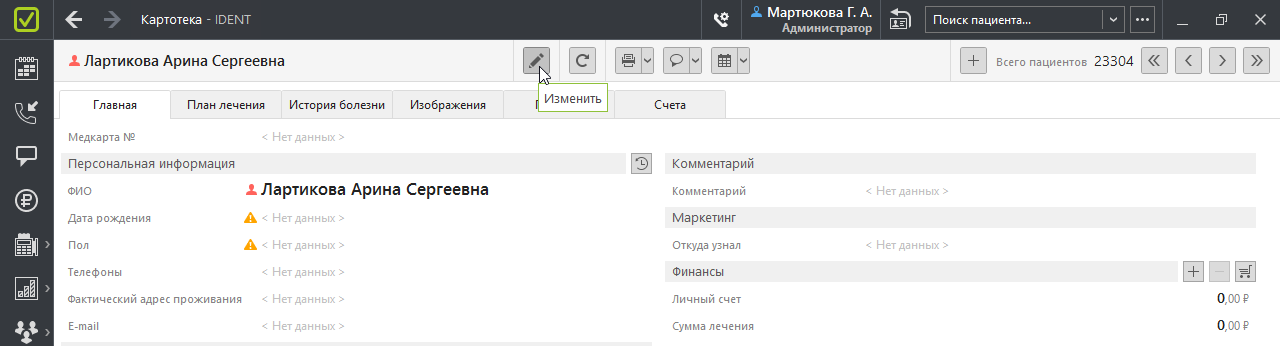
В режиме редактирования карточка разделена на три столбца.
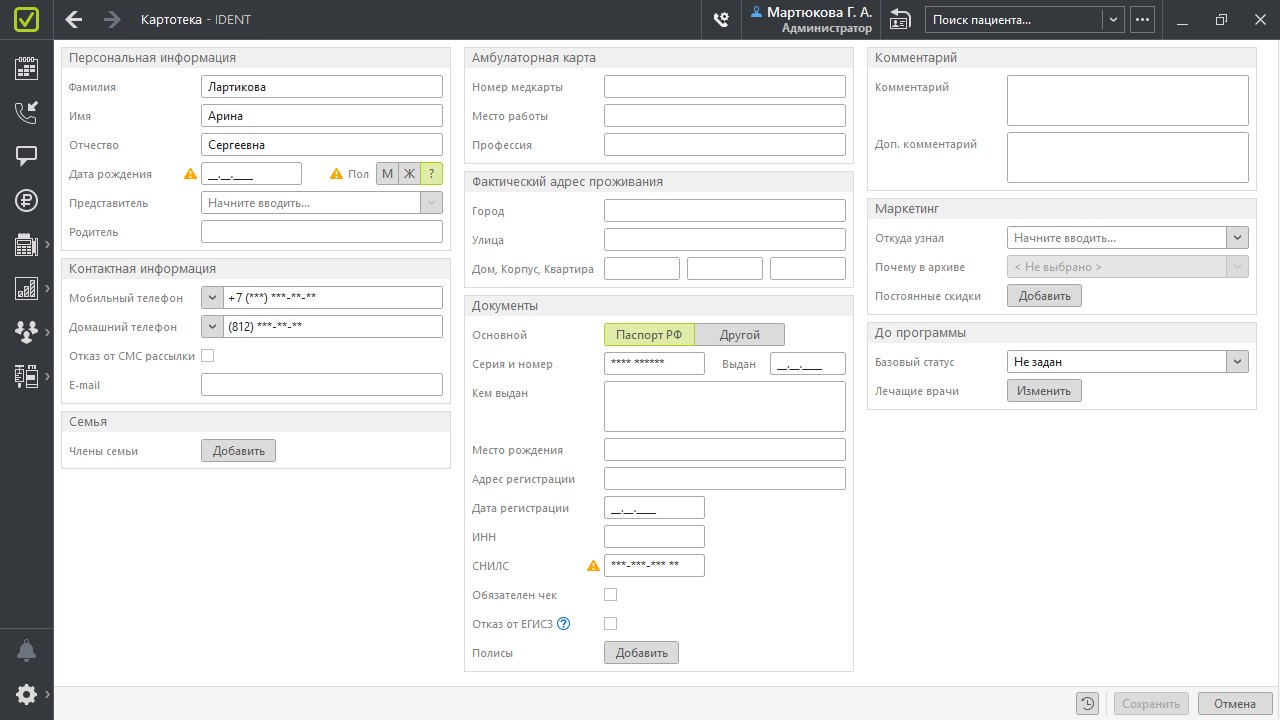
Персональная информация
В блоке «Персональная информация» заполните имя как в паспорте, дату рождения, пол.
❗ Эти данные нужны для передачи случаев обслуживания в ЕГИСЗ. Если интеграция с ЕГИСЗ настроена, IDENT подсказывает, какие поля нужно заполнить, — рядом с ними появляется иконка предупреждения ![]() . Подготовка к передаче данных в ЕГИСЗ
. Подготовка к передаче данных в ЕГИСЗ
Поля «Представитель» и «Родитель» нужны при оформлении карточки ребенка:
- В поле «Представитель» укажите карточку родителя или другого взрослого, который представляет ребенка. Тогда из его карточки будут подгружаться данные для оформления документов (например, договора и справки для налогового вычета).
Если карточки представителя еще нет, добавьте ее в программу: сохраните изменения в карточке ребенка → нажмите на плюс сверху справа («Добавить пациента») → заполните имя и паспортные данные родителя, сохраните изменения. Вернитесь в редактирование карточки ребенка, нажав на стрелку в левом верхнем углу и на кнопку «Изменить». В поле «Представитель» начните вводить имя родителя и выберите его карточку.
Можно объединить пациентов в семью — читайте в статье «Объединение пациентов в семью». - В поле «Родитель» текстом указываются данные взрослого в свободной форме. Обычно это имя. Данные отображаются в разделах, где сотруднику может потребоваться имя родителя: на «Рабочем столе врача», при звонках по задачам, при оповещении о приеме, в расписании.
Контактная информация
В блоке с контактной информацией вы можете добавить или изменить номера телефонов и адрес электронной почты.
❗ Чтобы не забывать добавлять номера пациентов и не терять их, можно настроить, чтобы мобильный телефон был обязателен для заполнения. Для этого обратитесь в техподдержку IDENT.
❗ При добавлении адреса электронной почты в карточку в IDENT вы автоматически подтверждаете согласие пациента на отправку информации о лечении и финансовых операциях на этот адрес.
Галочка «Отказ от СМС рассылки» ставится, если пациент не хочет получать сообщения рекламного характера и поздравления с днем рождения. Функция доступна при интеграции с СМС-центром. Отправка сообщений
Семья
Блок «Семья» нужен, чтобы объединить родственников для совместного использования личного счета и дисконтных карт, а также для автоматического указания источника информации «Рекомендация семьи». Читайте об этом в статье «Объединение пациентов в семью».
Амбулаторная карта
Номер карты присваивается автоматически, когда администратор нажимает «Пациент пришел» — то есть когда пациент действительно пришел на прием, а не только позвонил в клинику. При необходимости номер карты можно добавить вручную.
Если вы хотите изменить формат номеров или отключить автоматическую нумерацию, обратитесь в техподдержку IDENT.
В этом разделе вы также можете указать место работы и профессию пациента.
Фактический адрес проживания
Укажите фактический адрес проживания пациента. Город или улицу можно выбрать из списка, начав вводить название. Список формируется из уже добавленных адресов в карточках пациентов.
Документы
В блоке «Документы» выберите тип документа («Паспорт РФ» или «Свидетельство о рождении») и внесите его данные. Если у пациента нет ни одного из этих документов, нажмите «Другой» и в поле «Документ» добавьте, например, номер паспорта иностранного гражданина.
Если адрес регистрации совпадает с фактическим, используйте кнопку ![]() («Заполнить из фактического адреса проживания»).
(«Заполнить из фактического адреса проживания»).
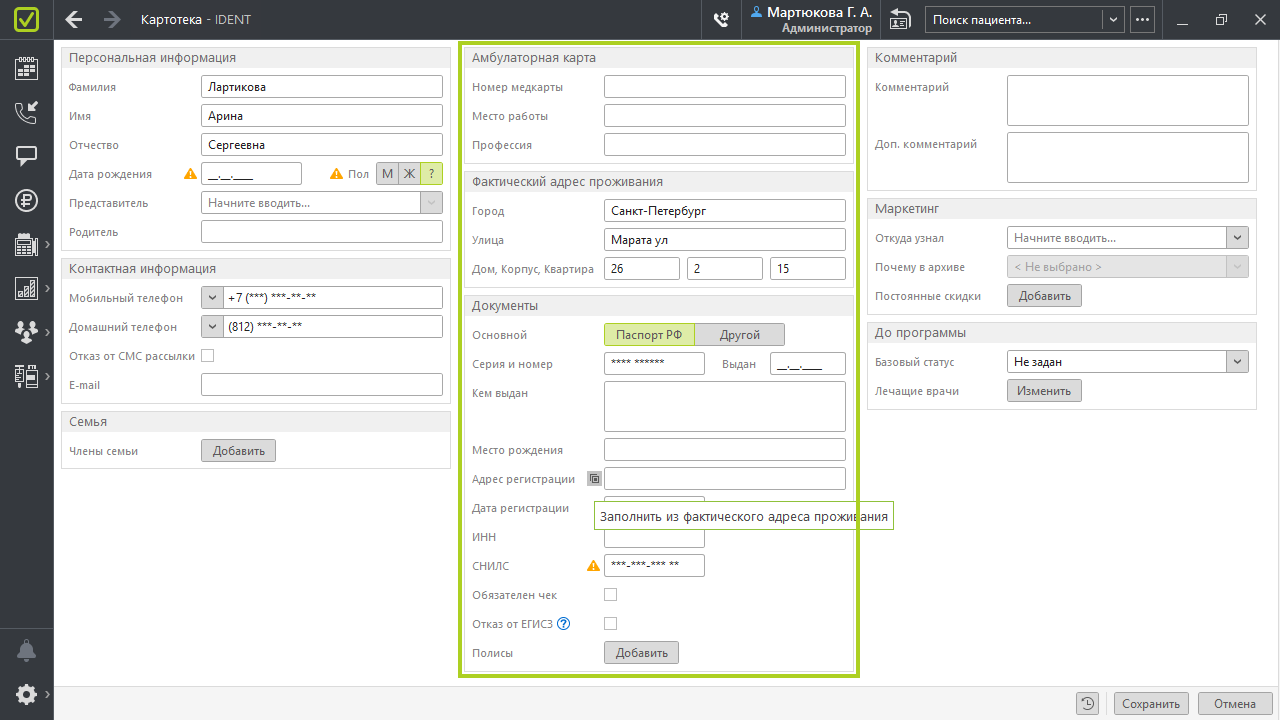
Добавьте СНИЛС. Это необходимо для отправки данных в ЕГИСЗ. IDENT проверяет корректность формата СНИЛС по специальному алгоритму, поэтому сохранить карточку с неверным форматом СНИЛС не получится.
Если пациента нужно рассчитывать только по основной кассе или по карте, поставьте галочку «Обязателен чек». Тогда пациента нельзя будет рассчитать по дополнительной кассе.
Если по какой-то причине пациент отказался от передачи своих персональных данных в ЕГИСЗ, поставьте галочку «Отказ от ЕГИСЗ». Тогда случаи обслуживания пациента нельзя будет отправить в ЕГИСЗ. Эта строка появляется при настроенной интеграции с оператором передачи данных в ЕГИСЗ. Подготовка к передаче данных в ЕГИСЗ
Если у пациента есть полис ДМС, добавьте информацию в блок «Полисы». Подробнее о том, с чего начать взаимодействие со страховыми компаниями, читайте в статье «Организация работы со страховыми компаниями».
Комментарий
Есть два типа комментария к карточке:
- Поле «Комментарий» подходит для внесения важной информации о пациенте, например, об аллергических реакциях. Основной комментарий отображается и в расписании, окне «Входящий звонок», на вкладке «Приемы» и на «Рабочем столе врача».
- В поле «Дополнительный комментарий» можно внести любую другую информацию, например, дополнительный телефон родственника. «Дополнительный комментарий» виден на вкладке «Главная» в карточке пациента. В некоторых других разделах, связанных с общением с пациентом, дополнительный комментарий можно посмотреть во всплывающей подсказке — например, у приема в расписании или при входящем звонке.
Можно настроить, чтобы дополнительный комментарий был свернут и на вкладке «Главная». Это удобно, если вы вносите в дополнительный комментарий конфиденциальную информацию — чтобы пациенты не могли случайно увидеть ее на экране компьютера. Для настройки обратитесь в техподдержку IDENT.
В комментарии можно добавлять ссылки, например, на социальные сети пациента. В программе ссылки отображаются в сокращенном виде.
Маркетинг
Источник информации
В поле «Откуда узнал» внесите ответ пациента на вопрос «Как вы узнали о нашей клинике?». Если пациент не может ответить, подойдет вариант «Пациент не помнит». Варианты ответов настраиваются в справочнике «Источники информации».
❗ Чтобы в IDENT собиралась полная статистика по источникам информации, можно настроить, чтобы поле «Откуда узнал» было обязательно для заполнения. Для этого обратитесь в техподдержку IDENT.
Куратор
В поле «Куратор» можно выбрать куратора, который закреплен за пациентом.
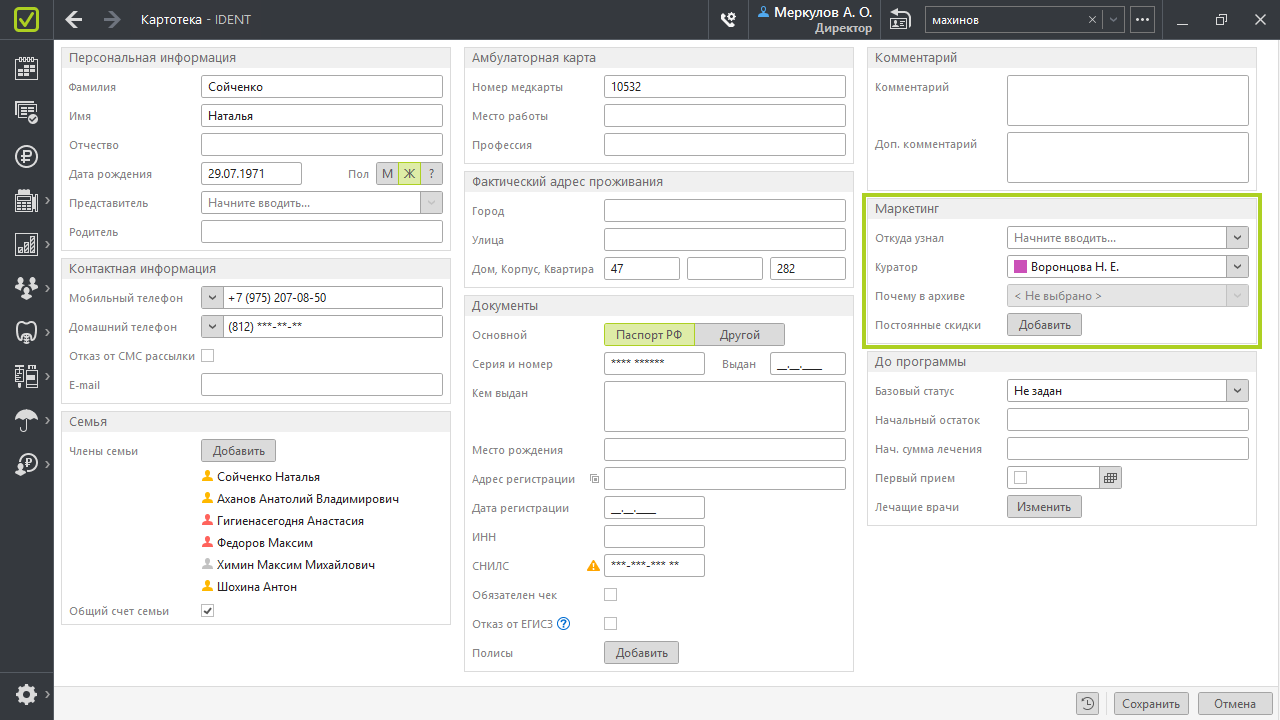
Архив и запрет записи
Поле «Почему в архиве» заполняется, если пациент больше не будет у вас лечиться. Возможные причины разделены на две группы:
 Архив — фиксирует случаи, когда визиты более не планируются (например, пациент лечится в другой клинике или переехал). Пациента можно отправить в архив, если у него нет будущих приемов и записей в лист ожидания.
Архив — фиксирует случаи, когда визиты более не планируются (например, пациент лечится в другой клинике или переехал). Пациента можно отправить в архив, если у него нет будущих приемов и записей в лист ожидания. Запрет записи — защищает от ненужных приемов (например, пациент в черном списке). Запрет записи можно установить только для пациентов без будущих событий, связанных с приемом.
Запрет записи — защищает от ненужных приемов (например, пациент в черном списке). Запрет записи можно установить только для пациентов без будущих событий, связанных с приемом.
В каждую из групп внесены наиболее распространенные причины. Скорректировать или добавить новые можно в справочнике «Причины списания в архив».
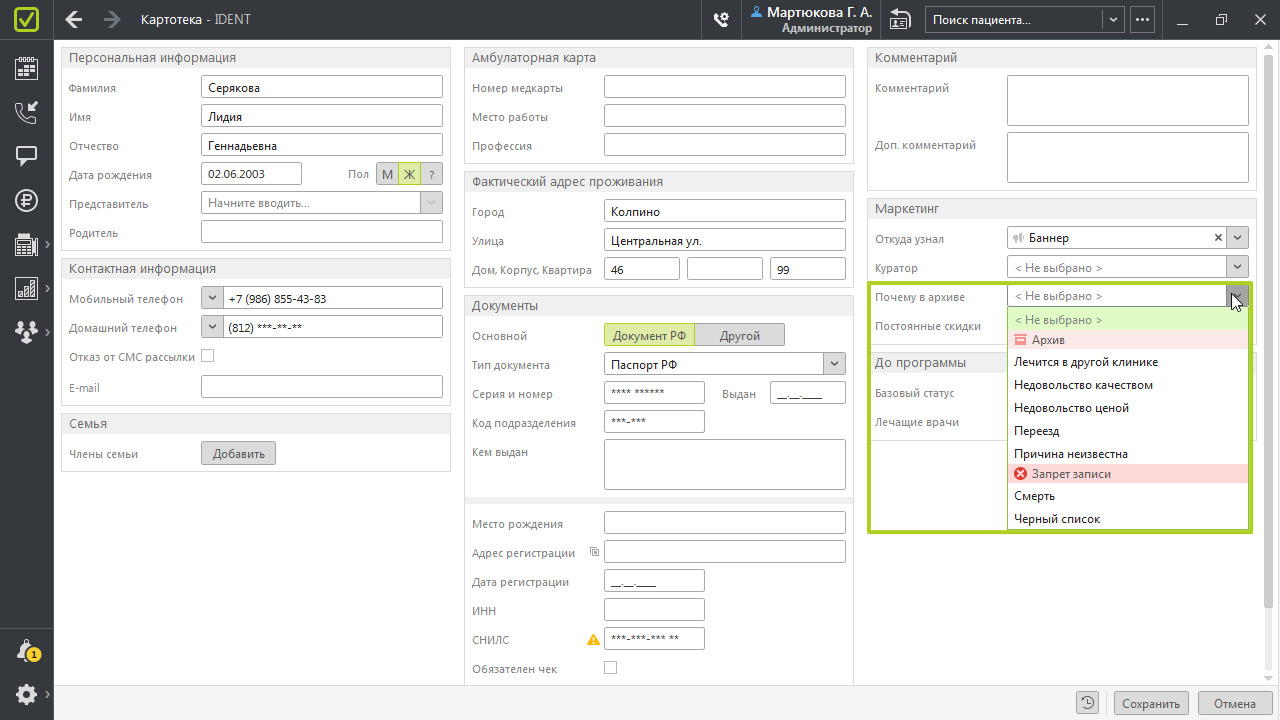
Скидка
Если у пациента есть постоянная скидка, нажмите «Добавить» в строке «Постоянные скидки». В открывшемся окне выберите тип скидки:
- «Из шаблона» — это ваши акции и дисконтные карты. Карты могут быть простыми и накопительными. В первом случае размер скидки остается неизменным в течение всего срока действия, во втором — растет с увеличением суммы оплат пациента.
❗ Для настройки шаблонов скидок обращайтесь в техподдержку IDENT. - «От сотрудника» — скидка от любого сотрудника, в карточке которого стоит галочка «Может давать скидку».
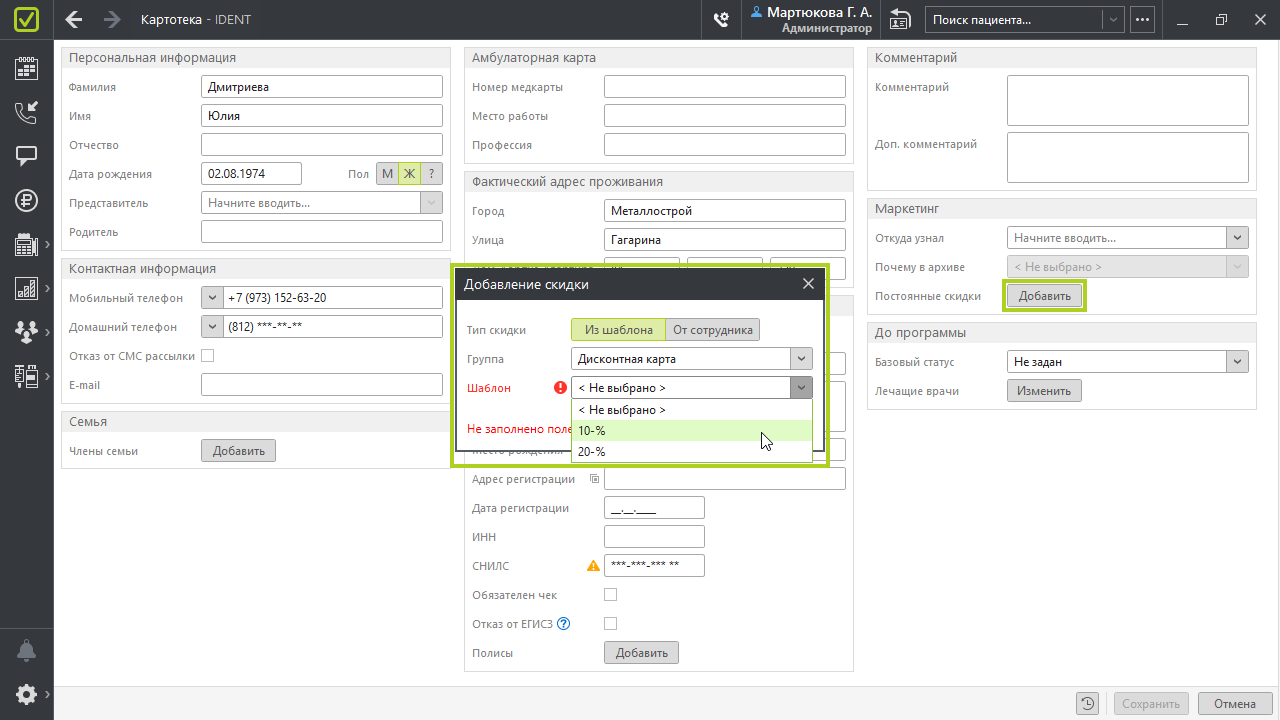
Чтобы посмотреть информацию о добавленной скидке, нажмите по ней правой кнопкой мыши → «Подробнее».
При расчете пациента скидка применится автоматически, но при необходимости ее можно будет изменить или убрать. Если скидок несколько, в наряде будет выбрана максимальная.
Если нужно удалить скидку, нажмите правой кнопкой мыши → «Удалить».
До программы
Блок «До программы» заполняется, если пациент лечился в клинике до использования IDENT.
- Базовый статус — первичный, отконсультированный или повторный.
- Начальный остаток — долг или аванс пациента. Для изменения необходимо право доступа «Может изменять начальный остаток». Как настраивать права доступа
- Начальную сумму лечения нужно заполнить, если в клинике действует накопительная система скидок.
- Дата первого приема.
- Лечащие врачи добавляются, если нужно провести лечение по гарантии за этих врачей.
Кнопка на нижней панели с символом часов ![]() открывает историю изменений в карточке.
открывает историю изменений в карточке.
Чтобы сохранить изменения и вернуться в режим просмотра карточки, нажмите «Сохранить».
Совпадения в карточках
Если при добавлении или редактировании карточки вы введете имя, которое совпадает с именем в уже созданной карточке, на нижней панели появится уведомление «Совпадение в других картах» и количество карт с совпадениями.
Нажмите «Посмотреть», чтобы открыть список совпадений. Если в списке находится тот же человек, выберите его и нажмите «Перейти к карте». Сохранять новую карточку не нужно, чтобы не создать дубль.
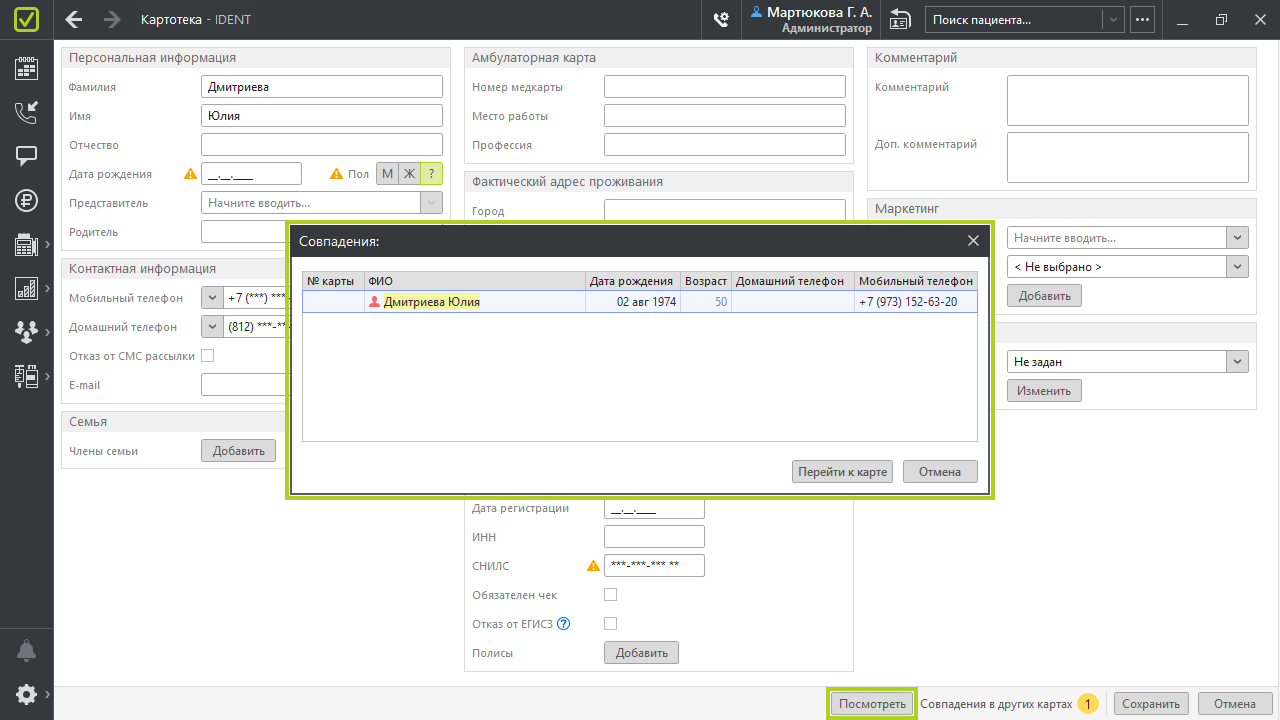
Если вы случайно создали карточку пациента, который уже есть в программе, объедините карточки.